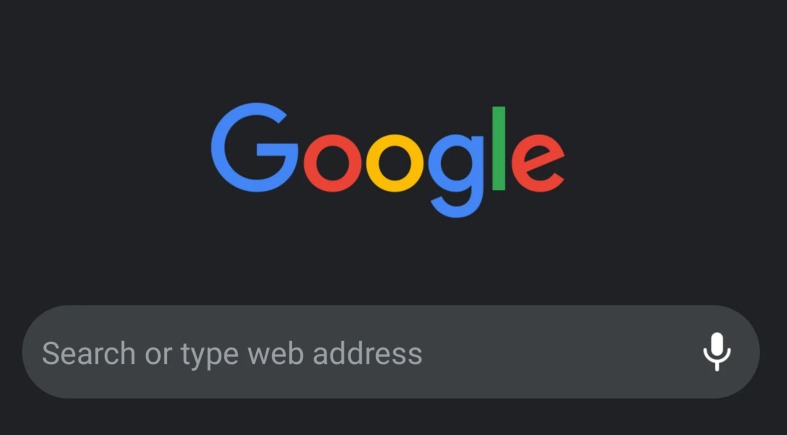Chrome modo oscuro permite ver la pantalla de nuestros teléfonos de forma un poco más cómoda, especialmente de noche, y también puede ser bueno para la duración de la batería de tu dispositivo.
Por lo que la llegada del modo oscuro al navegador web más popular del mundo, Google Chrome, fue una gran noticia a finales del año pasado. Y es que incluso puedes usar el modo oscuro de Chrome en iPhone y Android. Aquí te enseñaremos cómo activarlo en tu dispositivo.
Pero antes de comenzar, una advertencia rápida: habilitar el modo oscuro o el tema oscuro en tu dispositivo no significa que todas las páginas web en las que navegues estarán oscuras.
Simplemente cambia la página de inicio de Chrome, las barras de herramientas, los menús de configuración y algunas páginas.
Pero si quieres que absolutamente todo se vea como “el lado oscuro”, puedes obligar al buscador de google a mostrar otras páginas web en modo oscuro, lo que también explicaremos a continuación.
Cómo habilitar en Android
El modo oscuro está disponible en dispositivos con Android 5 y versiones posteriores, y si cumples ese requisito también deberías asegurarte de que tu app de Chrome esté actualizada a la versión más reciente, lo que puedes verificar desde Google Play Store.
Una vez que Chrome esté actualizado, solo debes hacer lo siguiente:
- Abre el buscador en tu dispositivo.
- En la esquina superior derecha, toca los tres puntos verticales y después accede a Configuración y ahí a Temas.
- Elige el tema oscuro. O puedes seleccionar la opción Predeterminado del sistema, que pondrá al buscador en modo oscuro si está activa la función de ahorrar batería, o si toda la configuración del dispositivo Android está en modo oscuro.
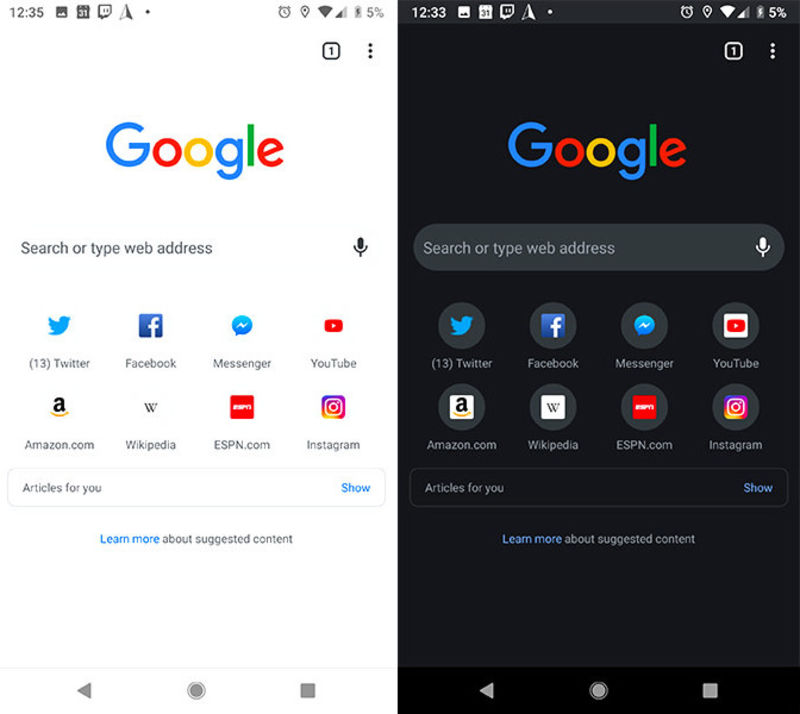
También puedes utilizar una función experimental de Chrome llamada “Forzar modo oscuro para contenido web” para que la mayoría de las páginas web se muestren oscuras, incluso si no fueron diseñadas para hacerlo.
Para activarla debes escribir chrome://flags/#enable-force-dark en la barra de direcciones, presionar Entrar y activar la función.